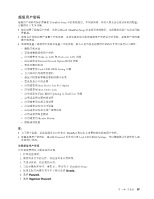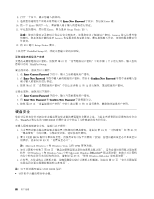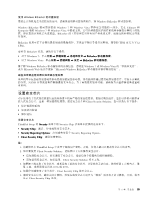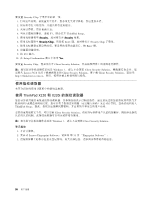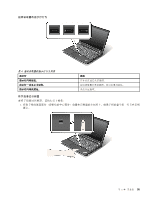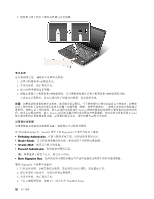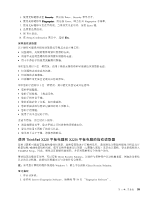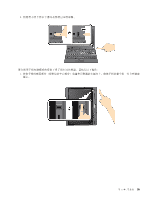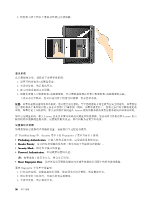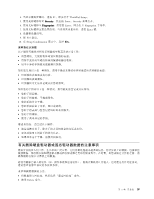Lenovo ThinkPad X220i (Simplified-Chinese) User Guide - Page 108
在 ThinkPad Setup 中,Security 菜单下的 Fingerprint 子菜单具有以下选项
 |
View all Lenovo ThinkPad X220i manuals
Add to My Manuals
Save this manual to your list of manuals |
Page 108 highlights
2 1 2 3 4 Lenovo Lenovo Lenovo ThinkPad Setup 中,Security Fingerprint Predesktop Authentication Reader Priority Security Mode Password Authentication Reset Fingerprint Data fingerprint 1 2 3 4 F1 ThinkPad Setup。 92
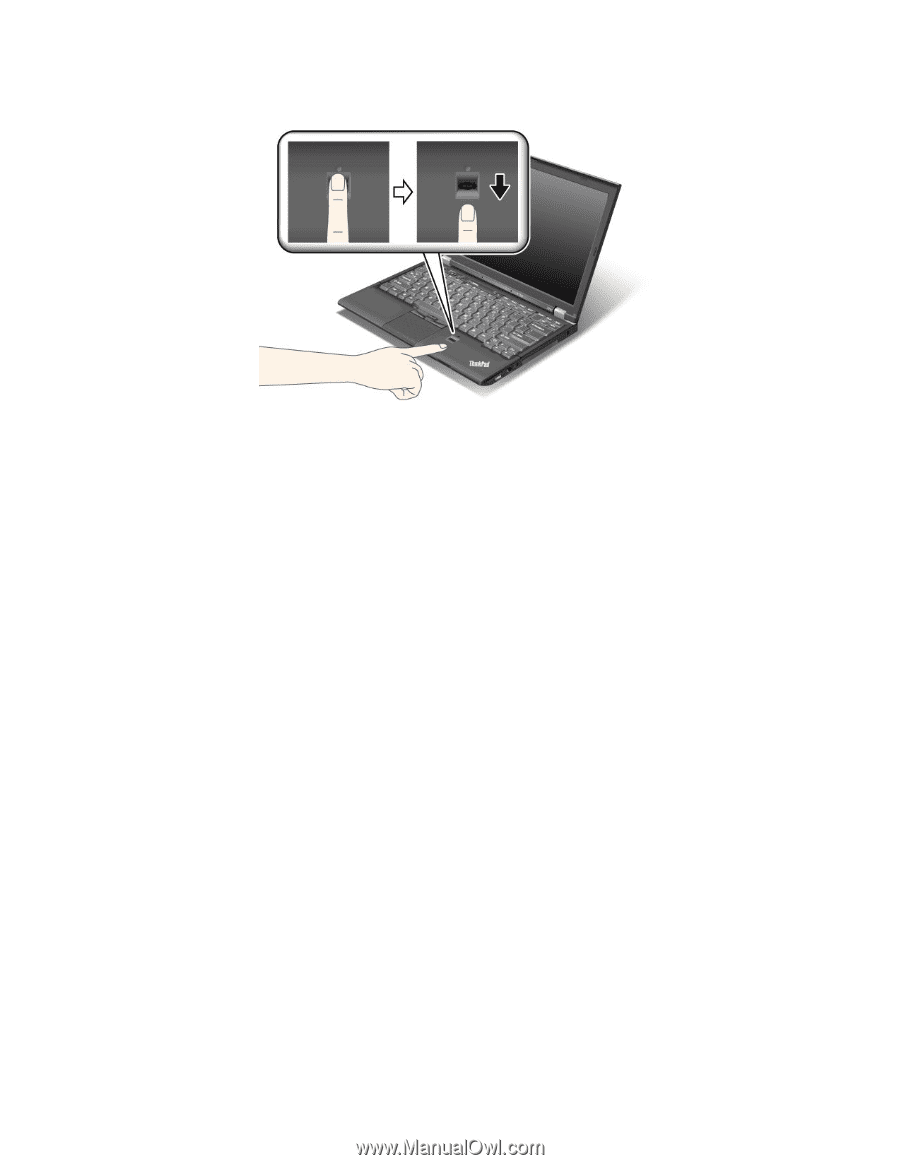
2. 稍稍用力将手指以平滑的动作滑过该识别器。
登录系统
在注册指纹之后,请按如下说明登录系统:
1. 设置开机密码和/或硬盘安全。
2. 关闭计算机,然后再次开启。
3. 提示时将手指滑过识别器。
4. 根据要求输入开机密码和/或硬盘密码。已注册的指纹现在已和开机密码和/或硬盘密码关联。
下次启动计算机时,您可以通过将手指滑过识别器一次来登录系统。
注意:如果总是使用指纹来登录系统,您可能会忘记密码。写下您的密码并将它放置在安全的地方。如果您
忘记了密码和由于某些原因您无法在识别器上扫描手指(例如,如果手指受伤),您将无法启动计算机或更
改密码。如果忘记了开机密码,那么必须将计算机送往 Lenovo 授权的服务机构或售后服务机构以取消该密
码。如果忘记硬盘密码,那么 Lenovo 也无法重置该密码或从硬盘中恢复数据。您必须将计算机送到 Lenovo
售后服务机构以更换硬盘驱动器。需要提供购买凭证,部件和服务需要另外收费。
设置指纹读取器
如果您想要更改指纹读取器的设置,请按照以下过程进行操作。
在 ThinkPad Setup 中,Security 菜单下的 Fingerprint 子菜单具有以下选项:
•
Predesktop
Predesktop
Predesktop Authentication
Authentication
Authentication:在装入操作系统之前,启用或禁用指纹认证。
•
Reader
Reader
Reader Priority
Priority
Priority:定义指纹读取器的优先级(如果连接了外接指纹读取器)。
•
Security
Security
Security Mode
Mode
Mode:指定安全模式的设置。
•
Password
Password
Password Authentication
Authentication
Authentication:启用或禁用密码认证。
注:如果选择了高安全方式,将会显示该项。
•
Reset
Reset
Reset Fingerprint
Fingerprint
Fingerprint Data
Data
Data:选择该选项可擦除存储在内置或外接指纹读取器中的所有指纹数据。
要在 fingerprint 子菜单中设置项:
1. 打印这些说明。要配置指纹读取器,您必须先关闭计算机,然后重新开启。
2. 保存所有打开的文件,并退出所有应用程序。
3. 关闭计算机,然后再次开启。
4. 当显示徽标屏幕时,请按 F1。即会打开 ThinkPad Setup。
92
92
92
用户指南